Scarica NetOdin / NetOdin3 per eseguire il flashing del firmware in modalità wireless sul dispositivo Samsung
Miscellanea / / July 26, 2022
Potresti già avere familiarità con il termine "Odin" se hai cercato modi avanzati per personalizzare il tuo telefono Samsung su Internet. NetOdin3 è un'estensione di Odino con supporto per il flashing del firmware in modalità wireless. Con questi utili strumenti, puoi eseguire il root del tuo dispositivo, ripristinare le scorte flash, riparare i dispositivi Samsung bloccati nella schermata di avvio, sbloccare modelli, FRP e altro ancora. In questa guida, ti guiderò attraverso i passaggi per eseguire il flashing del firmware in modalità wireless su un dispositivo Samsung utilizzando Odin. Inoltre, ho aggiunto un collegamento per il download allo strumento NetOdin.
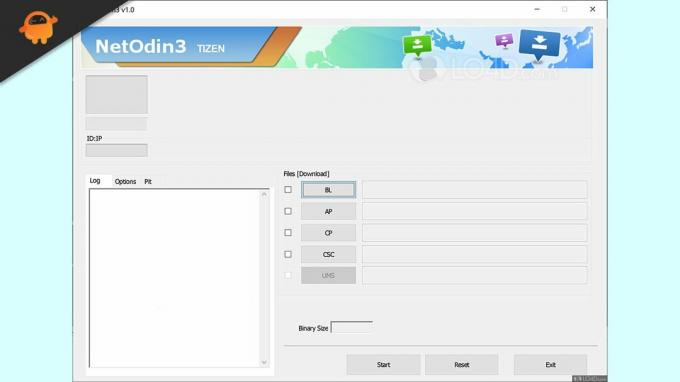
Una domanda che potrebbe sorgere nella tua mente è perché abbiamo bisogno di NetOdin se c'è Odin che può fare tutti i lavori? Bene, entrambi gli strumenti fanno lo stesso lavoro, Odin non funziona su tutti i telefoni Samsung. Richiede che il tuo dispositivo Samsung si connetta al PC tramite un cavo USB. Non tutti i dispositivi Samsung come Galaxy Watch 4 hanno il supporto USB. Quindi, non puoi utilizzare lo strumento Odin su tali dispositivi. È qui che entra in gioco NetOdin, poiché non richiede una connessione cablata al PC.
Come scaricare e installare NetOdin / NetOdin3
- Scarica il File zip NetOdin sul tuo PC.
- Estrai il file e otterrai il file NetOdin3.exe.
- Fare doppio clic sul file NetOdin3.exe per avviare l'installazione.
- Se vedi un avviso da Sicurezza di Windows, fai clic su Consentire l'accesso. In caso contrario, Windows Firewall può bloccare alcune delle sue funzionalità.
- NetOdin3 si avvierà sul tuo PC.
Come eseguire il flashing del firmware in modalità wireless su un dispositivo Samsung utilizzando NetOdin / NetOdin3
Ora che sappiamo come installare NetOdin su un PC, vediamo come eseguire il flashing del firmware utilizzando questo strumento su Samsung Galaxy Watch 4. Lo stesso vale per altri orologi Samsung Galaxy.
Devi avviare il tuo Galaxy Watch 4 in modalità download. Ecco come puoi farlo:
- Tieni premuti i pulsanti di accensione e indietro.
- Vedrai il menu di accensione sullo schermo. Non rilasciare entrambi i pulsanti. Al riavvio del dispositivo, rilasciare entrambi i pulsanti.
- Ora, premi due volte il tasto di accensione per avviare il dispositivo in modalità di riavvio.
- Avrai varie modalità di riavvio sul tuo Galaxy Watch 4. Usa i tasti del volume per andare all'opzione Download [wireless].
- Tieni premuto il pulsante di accensione per avviare il dispositivo in modalità download.
Dopo aver avviato il Galaxy Watch 4 in modalità download, segui questi passaggi:
Annunci
- Premi due volte il pulsante di accensione per avviare l'orologio in modalità AP.
- Vedrai il numero del tuo modello di orologio accanto a [AP]. Allude a una connessione riuscita.
- Sul tuo PC, apri l'elenco dei dispositivi Wi-Fi. Qui vedrai una rete Wi-Fi con il nome del tuo modello di orologio. Connettiti a questa rete Wi-Fi.
- Vedrai un messaggio di connessione sull'orologio.
- Apri NetOdin sul tuo PC. Dovresti vedere un indirizzo IP nella sezione Log. Significa che l'orologio è connesso a NetOdin.
- Carica il file del firmware che desideri flashare su Galaxy Watch 4. Di solito, i file vengono caricati nella partizione AP.
- Fare clic su Avvia per iniziare a lampeggiare.
- Una volta completato il processo, l'orologio si avvierà automaticamente al sistema operativo.
In questo modo è possibile scaricare, installare e utilizzare NetOdin per eseguire il flashing del firmware in modalità wireless su un dispositivo Samsung. Se hai seguito ogni passaggio nell'ordine in cui è stato scritto, non dovresti avere problemi a eseguire il flashing dei file del firmware. Ma, se hai riscontrato un errore o hai domande, scrivile nei commenti qui sotto. Cercheremo di rispondere il più rapidamente possibile.

![A105GDXS7BTH1: patch di sicurezza agosto 2020 per Galaxy A10 [Asia]](/f/2af544a8f017ce14dd488d9601acbb34.jpg?width=288&height=384)
![Come installare Stock ROM su Tecno Camon iSky 2 [Firmware Flash File]](/f/0ca8909561cd6a5eb57bdff7a391c6a2.jpg?width=288&height=384)
